
Impostazione della finitura di stampa
Includere margini di rilegatura alle pagine ([Margine di rilegatura])
Un margine di rilegatura viene aggiunto alle pagine.
Nella scheda [Layout], selezionare la casella di controllo [Margine rilegatura].
In [Posizione di Rilegatura] nella scheda [Layout], specificare la posizione del margine.

Fare clic su [Impostazioni margine rilegatura...]
Regolare le dimensioni del margine e fare clic su [OK].
Impostazione
Descrizione
[Modalità di spostamento]
Selezionare la modalità di spostamento delle immagini per la creazione del margine.
[Lato Anter.]/[Lato Post.]
Specificare le dimensioni del margine sul lato anteriore.
Quando si stampa su entrambi i lati, specificare le dimensioni del margine sul lato posteriore. Quando si seleziona la casella di controllo [Stesso valore per i lati anteriore/posteriore], viene creato un margine dello stesso valore sia sul lato anteriore sia su quello posteriore.
[Margine rilegatura] è disponibile solo quando si usa il driver di stampa di Windows.
Pinzatura carta ([Pinzatura])
Ciascuna serie di fogli può essere pinzata (in un angolo oppure in due posizioni) e prodotta automaticamente. Questa funzione è utile per preparare una proposta di progetto o altre materiali opuscolo.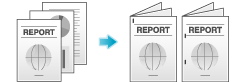
Nella scheda [Finitura], selezionare la casella di controllo [Pinzatura]. In aggiunta, specificare il numero e le posizioni delle pinzature.

Per utilizzare questa funzione è necessaria un'opzione. Per dettagli sull'opzione richiesta, fare riferimento a Qui.
In [Posizione di Rilegatura] nella scheda [Layout], specificare la posizione di pinzatura.
Rilegare la carta al centro ([Rilegatura al centro])
I fogli stampati sono rilegati al centro e piegati prima di essere espulsi.
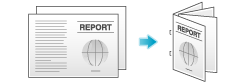
Nella scheda [Finitura], selezionare la casella di controllo [Pinza e Piega al centro].
Poiché i fogli sono rilegati al centro, usare i dati documento combinati o impostare il [Tipo di stampa] su [Opuscolo] nella scheda [Layout].

Per utilizzare questa funzione è necessaria un'opzione. Per dettagli sull'opzione richiesta, fare riferimento a Qui.
Forare i fogli stampati ([Foratura])
I fogli stampati vengono bucati per l'archiviazione prima di essere espulsi. Questa funzione è utile per rilegare materiali stampati in schede.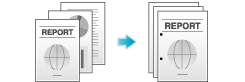
Nella scheda [Finitura], selezionare la casella di controllo [Foratura]. In aggiunta, specificare il numero e le posizioni dei fori.
Per utilizzare questa funzione è necessaria un'opzione. Per dettagli sull'opzione richiesta, fare riferimento a Qui.
In [Posizione di Rilegatura] nella scheda [Layout], specificare la posizione di foratura.
Il numero di buchi perforati varia a seconda della zona in cui si opera.
Piegatura della carta ([Piegatura])
I fogli stampati sono piegati prima di essere espulsi.
Piega a metà
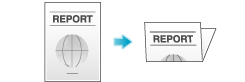
Piega a tre
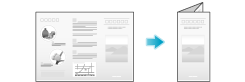
Piega a Z

Nella scheda [Finitura], selezionare la casella di controllo [Piegatura], quindi selezionare la modalità di piegatura.
Quando si desidera piegare pagina per pagina, specificare il numero di pagine da piegare per volta in [Impostazione piegatura pagina].

Per utilizzare questa funzione è necessaria un'opzione. Per dettagli sull'opzione richiesta, fare riferimento a Qui.
Quando si usa la funzione Piega a Z, specificare il formato carta indicato nel valore dell'impostazione ([Piega a Z (A3, B4, 11 17, 8K)] oppure [Piega a Z (8 1/2 14)]), che è stato selezionato nel menu a discesa "Formato carta" del software applicativo o del driver di stampa.
Questa funzione non può essere usata con gli originali che contengono un numero di pagine maggiore di quelle piegabili dalla macchina.
Stampa in formato opuscolo ([Opuscolo])
Le pagine dell'originale sono disposte e aperte in formato opuscolo e stampate su entrambi i lati dei fogli. Quando le pagine stampate sono impilate e piegate in due, le pagine sono dispose nell'ordine corretto.
In [Tipo di stampa] all'interno della scheda [Layout], selezionare [Opuscolo].

Quando la carta è piegata come un opuscolo, il formato di finitura è metà del formato carta selezionato in [Formato carta].
Selezionando [Piegatura] o [Pinza e Piega al centro] nella scheda [Finitura] in combinazione con questa funzione, è possibile creare documenti sotto forma di opuscoli piegando i fogli stampati al centro o rilegandoli utilizzando due punti pinzatrice al centro.
Selezionando [Capitoli] nella scheda [Layout] in combinazione con questa funzione, è possibile posizionare la pagina specificata sul lato anteriore.
Specifica del vassoio di uscita ([Vassoio di uscita])
In [Vassoio di uscita] nella scheda [Finitura], selezionare il vassoio in cui espellere i fogli stampati.

